
7661
.pdf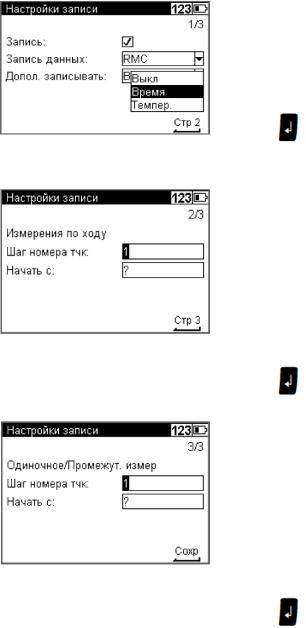
21
Изображение на дисплее |
Действие |
Результат |
|
|
|
|
При помощи |
В память прибора кроме |
|
навигационной |
основных измерений |
|
кнопки выберите |
записываются |
|
запись |
дополнительные данные. |
|
дополнительных |
Переход на следующую |
|
данных и нажмите |
страницу настроек |
|
ВВОД |
|
|
|
|
|
При помощи |
Сохранение параметров |
|
навигационной |
нумерации для измерений |
|
кнопки и |
в нивелирном ходе: |
|
цифровой |
«Начать с» - номер |
|
клавиатуры |
первой точки по ходу |
|
введите значения |
«Шаг номера тчк» - шаг |
|
«Шаг номера тчк» |
нумерации |
|
и «Начать с», |
Переход на следующую |
|
затем нажмите |
страницу настроек записи |
|
ВВОД |
|
|
При помощи |
Сохранение параметров |
|
навигационной |
нумерации для |
|
кнопки и |
измерений в одиночном и |
|
цифровой |
промежуточном |
|
клавиатуры |
измерении ходе: |
|
введите значения |
«Начать с» - номер |
|
«Шаг номера тчк» |
первой точки по ходу |
|
и «Начать с», |
«Шаг номера тчк» - шаг |
|
затем нажмите |
нумерации |
|
ВВОД |
Переход на следующую |
|
страницу настроек записи |
|
|
|
5.1Выполнение поверки методом Ферстнера
Две рейки (А и В) устанавливаются на расстоянии 45 м друг от друга (рис. 5.1). Это расстояние делится примерно на три части и определяются две нивелирные станции (1 и 2) на расстоянии примерно
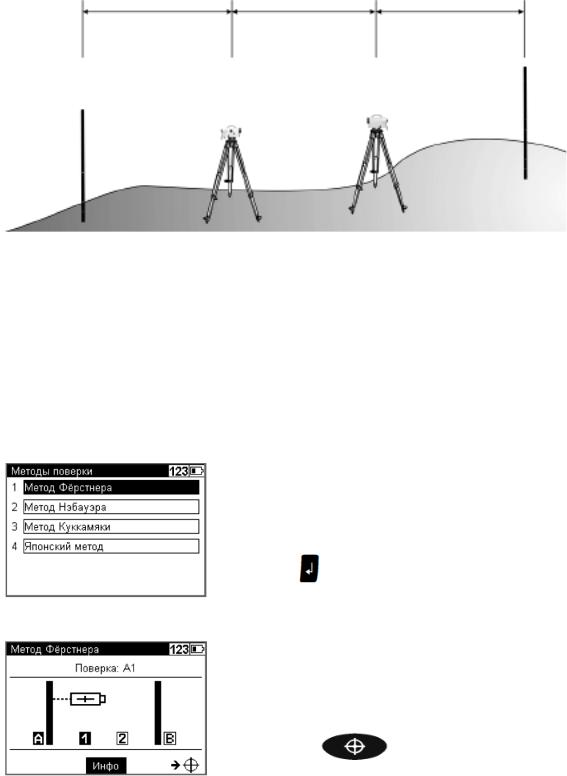
22
15 м от реек между ним и. Выполняются измерения на обе рейки с каждой из этих станций по методике [5], приведенной в таблице 5.2.
15 метров |
15 метров |
15 метров |
Рисунок 5.1. Схема выполнения поверки методом Ферстнера. Все измерения записываются в память прибора, и после завершения
поверки на дисплей выводится значение Δс – поправка за наклон визирной оси.
Таблица 5.2 - вы полнение поверки методом Ферстнера
Изображение на дисплее |
Действие |
Результат |
|
|
|
|
При помощи |
Начало поверки |
|
навигационной |
методом Ферстнера |
|
кнопки выберите |
|
|
метод поверки |
|
|
нажатием клавиши |
|
|
ВВОД |
|
|
|
|
|
Наведите и |
Автом атическое |
|
сфокусируйте |
взяти е отсчета на |
|
зрительную трубу на |
рейку А |
|
рейку А со станции 1, |
со станции 1 |
|
и нажмите на кнопку |
|
|
«ПУСК» |
|
|
для начала измерений |
|
|
|
|
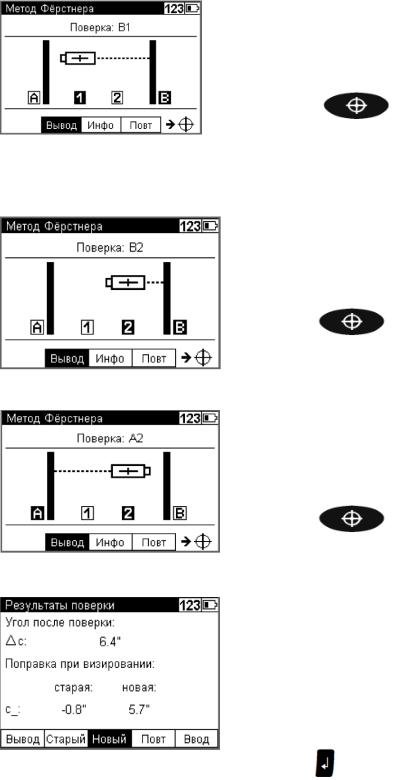
23
|
Изображение на дисплее |
|
Действие |
Результат |
|
|
|
|
|
|
|
|
|
|
Наведите и |
|
Автом атическое |
|
|
|
сфокусируйте |
взятие отсчета на |
|
|
|
|
зрительную трубу на |
рейку В со |
|
|
|
|
рейку В со станции 1, |
станции 1, |
|
|
|
|
и нажмите на кнопку |
автоматическое |
|
|
|
|
|
|
вычис ление |
|
|
|
«ПУСК» |
. |
превы шения между |
|
|
|
После выполнения |
точками А и В |
|
|
|
|
измерений – |
переход |
|
|
|
|
на станцию 2. |
|
|
|
|
|
Наведите и |
|
Автом атическое |
|
|
|
сфокусируйте |
взятие отсчета на |
|
|
|
|
зрительную трубу на |
рейку В со |
|
|
|
|
рейку В со станции 2, |
станции 2 |
|
|
|
|
и нажмите на кнопку |
|
|
|
|
|
«ПУСК» |
|
|
|
|
|
|
|
|
|
|
|
Наведите и |
|
Автом атическое |
|
|
|
сфокусируйте |
взятие отсчета на |
|
|
|
|
зрительную трубу на |
рейку А со |
|
|
|
|
рейку А со станции 2, |
станции 2, |
|
|
|
|
и нажмите на кнопку |
автоматическое |
|
|
|
|
|
|
вычис ление |
|
|
|
«ПУСК» |
|
превы шения между |
|
|
|
|
|
точками А и В |
|
|
|
|
|
|
|
|
|
На дисплее |
|
Сохранение |
|
|
|
появляется результат |
результатов |
|
|
|
|
поверки. Чтобы |
поверки в память |
|
|
|
|
принять это значение |
прибора |
|
|
|
|
с помощью |
|
|
|
|
|
навигационной |
|
|
|
|
|
кнопки выберите |
|
|
|
|
|
«Новый» и нажмите |
|
|
|
|
|
«ВВОД» |
. |
|
|
|
|
|
|
|
− |
Выберите «Ввод», |
чтобы ввести значение, полученное при |
|||
выполнении повторны х измерений. |
|
|
|||
|
|
|
|
|
|
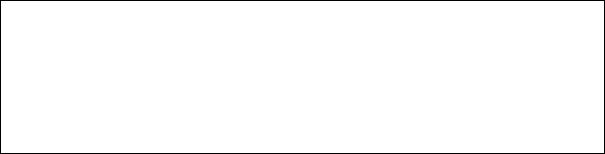
24
−Выберите «Старый»,чтобы сохранить старые значения и остановить юстировку.
−Выберите «Повтор»,чтобы повторить юстировку. Выберите Вывод, чтобы просмотреть все измеренные значения.
Выполняя поверки важно обратить внимание на надежность закрепленных реечных точек, однозначность установки на них рейки. Штатив должен стоять надежно, преимущественно на монолитной твердой поверхности, без вибрации и ветра. Освещенность реек должна быть одинаковой и равномерной по всей поверхности рейки.

25
6 Управление данными прибора
В DiNi используется проектно-ориентированное (файлы) хранение данных. Физически данные сохраняются во внутренней памяти в собственном формате. Данные могут быть переданы с помощью кабеля непосредственно на ПК или на карту памяти USB. В проекте будут содержаться текущие установленные единицы измерения (они могут быть заданы через меню Настройки, Настройки инструмента, Единицы измерения). Это позволяет передавать файл с различными единицами измерениями, заданными пользователем [5].
6.1Управление проектами
Меню управления проектами позволяет выбрать, создать, удалить или переименовать проекты, а также, чтобы скопировать содержимое всего проекта в другой проект [5]. Работа с проектами электронного нивелира описана в таблице 6.1.
Таблица 6.1 - Работа с проектами электронного нивелира
Изображение на дисплее |
Действие |
Результат |
|
|
|
|
С помощью |
Переход из главного |
|
навигационной |
меню в меню |
|
кнопки выберите |
«Файлы» |
|
меню «Файлы» и |
|
|
нажмите «ВВОД» |
|
|
|
|
|
С помощью |
Переход в меню |
|
навигационной |
работы с проектами. |
|
кнопки выберите |
Это меню позволяет |
|
меню «Файлы» и |
выбрать, создать, |
|
нажмите |
удалить, совершить |
|
«ВВОД». |
обмен данными |
|
между ними |
|
|
|

26
Изображение на дисплее |
Действие |
Результат |
|
|
|
|
С помощью |
Переход к списку |
|
навигационной |
существующих |
|
кнопки выберите |
проектов для выбора. |
|
пункт «Выбрать |
Проекты в списке |
|
проект» |
упорядочены по дате |
|
и нажмите |
создания, отображен |
|
«ВВОД». |
их размер |
|
|
|
|
|
|
|
С помощью |
Выбор файла работы, |
|
навигационной |
имя которого |
|
кнопки выберите |
отображается в |
|
проект и нажмите |
Главном меню и в |
|
«ВВОД». |
большинстве меню |
|
Измерений, переход |
|
|
|
|
|
|
в меню работы с |
|
|
проектами |
|
|
|
|
С помощью |
Переход в меню |
|
навигационной |
создания проекта |
|
кнопки выберите |
|
|
меню «Создать |
|
|
проект» и нажмите |
|
|
«ВВОД». |
|
|
|
|
|
С помощью |
Создание проекта, |
|
цифровой |
возможность выбора |
|
клавиатуры |
проекта в |
|
задайте имя |
предыдущем меню |
|
проекта (не более 8 |
|
|
символов), имя |
|
|
оператора и |
|
|
примечания, |
|
|
Нажмите «ВВОД» |
|
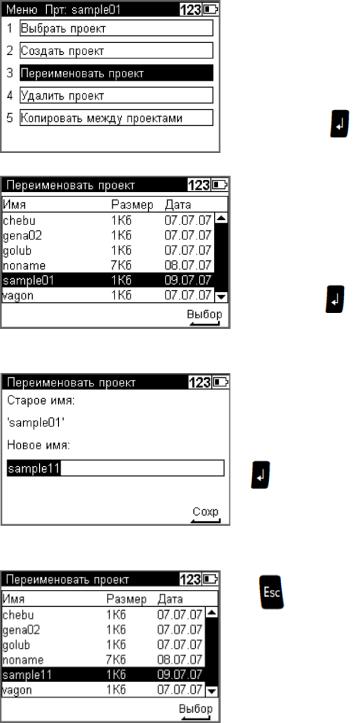
27
Изображение на дисплее |
Действие |
Результат |
|
|
|
|
С помощью |
Переход в меню |
|
навигационной |
переименования |
|
кнопки выберите |
проекта |
|
меню |
|
|
«Переименовать |
|
|
проект» и нажмите |
|
|
«ВВОД». |
|
|
|
|
|
С помощью |
Выбор проекта для |
|
навигационной |
переименования |
|
кнопки выберите |
|
|
проект для |
|
|
переименования и |
|
|
нажмите |
|
|
«ВВОД» |
|
|
|
|
|
С помощью |
Сохранение нового |
|
цифровой |
имени, возврат в |
|
клавиатуры введите |
предыдущее меню |
|
новое имя и |
|
|
нажмите «ВВОД» |
|
|
|
|
|
Нажмите «ВЫХОД» |
Возврат в меню |
|
|
«Проекты» |
|
|
|
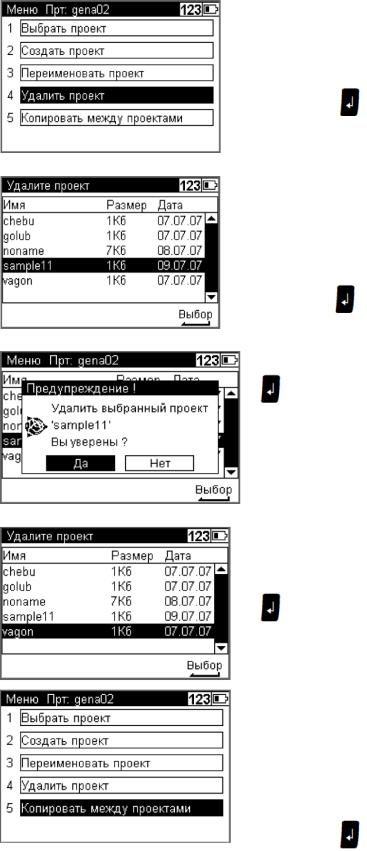
28
Изображение на дисплее |
Действие |
Результат |
|
|
|
|
С помощью |
Переход к списку |
|
навигационной |
проектов |
|
кнопки выберите |
|
|
меню «Удалить |
|
|
проект» и нажмите |
|
|
«ВВОД». |
|
|
|
|
|
С помощью |
Выбор проекта для |
|
навигационной |
удаления |
|
кнопки выберите |
|
|
проект для |
|
|
удаления и |
|
|
нажмите |
|
|
«ВВОД» |
|
|
|
|
|
Выберите «Да» и |
Подтверждение |
|
нажмите «ВВОД» |
удаления |
|
|
существующего |
|
|
проекта, переход к |
|
|
списку проектов |
|
|
|
|
Выберите |
Возврат в меню |
|
следующий проект |
«Проекты» |
|
для удаления и |
|
|
нажмите «ВВОД» |
|
|
Для выхода в меню |
|
|
«Проекты» |
|
|
нажмите «Выход» |
|
|
С помощью |
Переход в меню |
|
навигационной |
Копирования |
|
кнопки выберите |
данных между |
|
меню «Копировать |
проектами |
|
между проектами» |
|
|
и нажмите |
|
|
«ВВОД». |
|
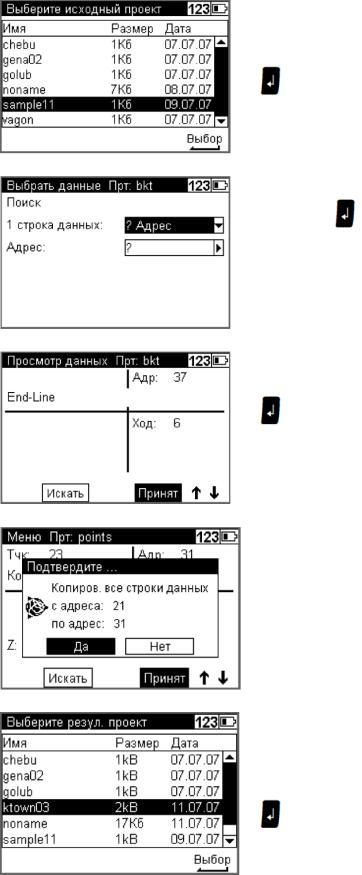
29
Изображение на дисплее |
Действие |
Результат |
|
|
|
|
Выберите |
Выбор исходного |
|
исходный проект и |
проекта для |
|
нажмите «ВВОД» |
копирования между |
|
|
проектами |
|
|
|
|
Выберите строки |
Все данные будут |
|
данных и нажмите |
переданы между |
|
«ВВОД» |
строкой данных 1 и |
|
строкой данных 2 |
|
|
|
|
|
|
|
|
Выберите |
Строка данных |
|
«Принять» и |
будет показана в |
|
нажмите «ВВОД» |
экране Редактора, и |
|
|
вы сможете внести |
|
|
изменения. |
|
|
Аналогичная |
|
|
процедура для |
|
|
строки данных 2. |
|
|
|
|
Выберите «Да», |
|
|
чтобы подтвердить |
|
|
или «Нет» чтобы |
|
|
выйти из меню. |
|
|
Подтверждайте |
|
|
сделанный выбор |
|
|
построчно. |
|
|
|
|
|
Выделите Целевой |
|
|
проект и нажмите |
|
|
кнопку «ВВОД» |
|
|
чтобы выбрать его |
|
|
|
|
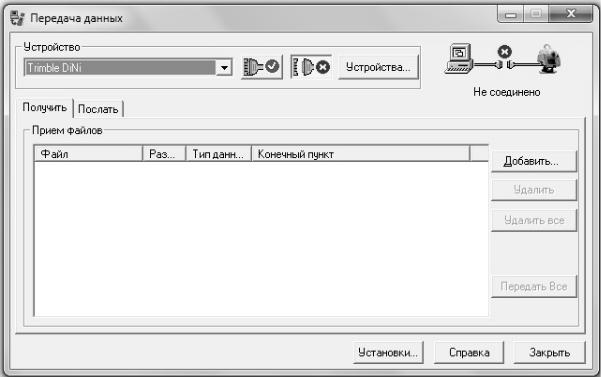
30
6.2 Передача да нных на компьютер
Для передачи да нных на ПК необходима установка программы Data Transfer, прилагаемой на CD-диске в комплекте с прибором . У ПК должен быть свободный USB-п ривод для соединения с нивелиром.
Запустите программу. В падающем меню «Устройство» выберите
Trimble DiNi и нажмите кнопку «Соединить»  . Интерфейс программы представлен на рисунке 6.1.
. Интерфейс программы представлен на рисунке 6.1.
Рисунок 6.1 – Интерфейс программы «Передача данных»
Для приема файлов используйте вкладку «Получить». В отрывшемся окне «Открыть» выберите файлы, которые на до передать на ПК, в нижней строке «Назначение (Путь)» укажите/создайте папку назначения и нажмите кнопку «Открыть».
